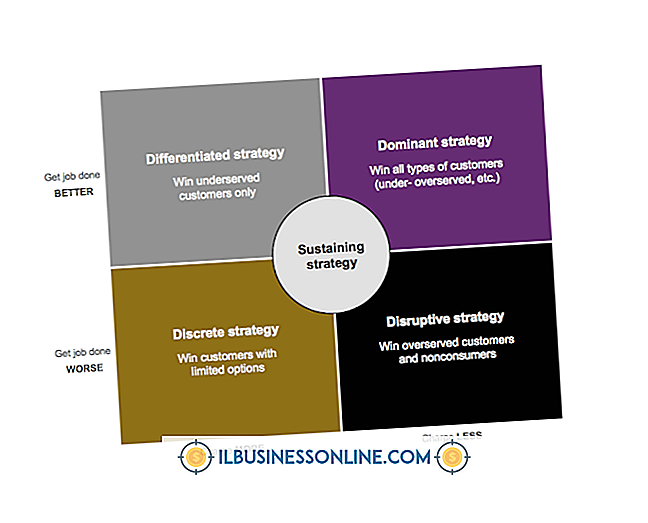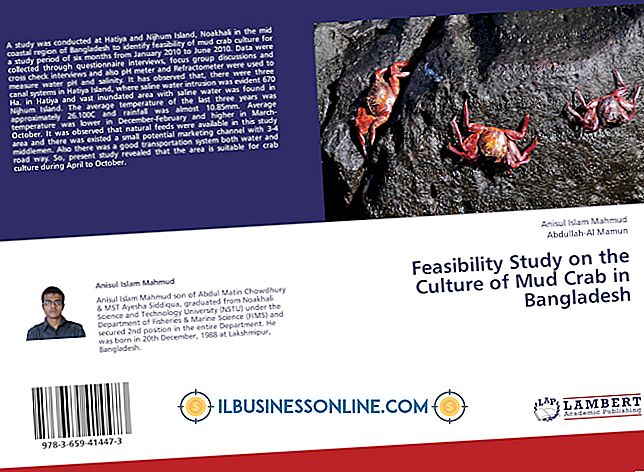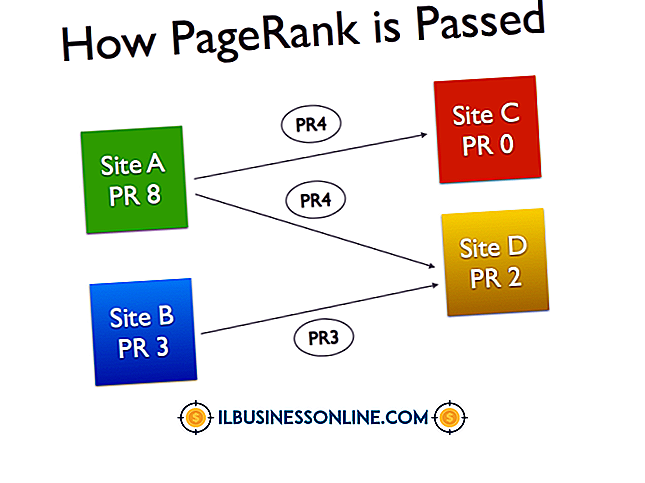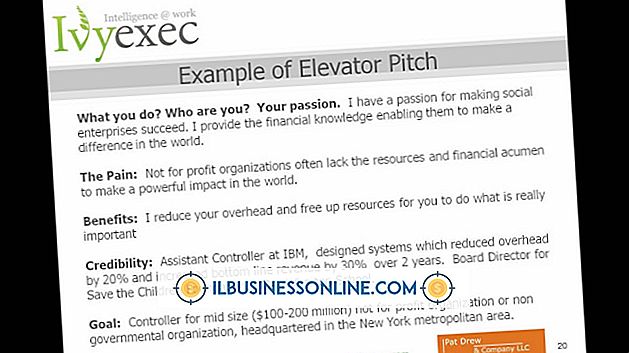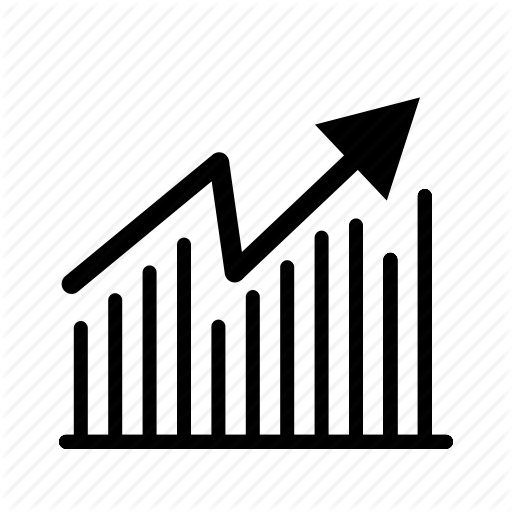Bir Vektör Grafiğini PDF'den Çıkarma
Vektör görüntüleri PDF'lere gömülebildiğinden, başka bir yerde kullanılması gerekiyorsa bu grafikleri çıkarmak mümkündür. Vektör görüntüleri yeniden boyutlandırıldıklarında bozulmadıklarından, büyük formatta bir şeyler basılması gerektiğinde yararlı olabilirler. Örneğin, bir şirket logosu basılması gerekiyorsa ve başka kaynak yoksa, resmi çıkarmak için şirket profilini içeren PDF kullanılabilir. Görüntü düzenleme programlarının çoğu bir PDF belgesinden bir görüntü çıkarabilirken, yalnızca Inkscape ve Illustrator gibi vektör grafik düzenleyicileri elde edilen görüntüyü vektör olarak kaydedebilir.
Inkscape
Inkscape'i yükleyin
Inkscape'in en son sürümünü indirin ve yükleyin (bkz. Kaynaklar).
PDF Dosyasını Vektör Grafiğiyle Açın
Vektör grafiğini içeren PDF dosyasını seçmek için Inkscape'i başlatın ve "Dosya" yı ve ardından "Aç" ı tıklayın.
"PDF İçe Aktarma Ayarları" Penceresinde "Tamam" ı tıklayın.
Vektör grafiğini içeren sayfayı seçin ve sonra "PDF İçe Aktarma Ayarları" penceresinde "Tamam" ı tıklayın.
Görüntüyü Vektör Bileşenlerine Bölme
Vektör grafiğini sağ tıklayın ve açılır menüden "Grubu Çöz" seçeneğini tıklayın. Bu, görüntüyü vektör bileşenlerine böler, böylece ihtiyacınız olan parçaları çıkarabilirsiniz.
Görüntüyü seç
İmlecinizi tıklatarak çıkarmak istediğiniz resmin üzerine sürükleyin. Fare düğmesini bıraktığınızda, seçilen görüntünün çevresinde ölçek / döndürme tutamaçları olan sınırlayıcı kutular olacaktır.
Vektör Grafiğini Yeni Belgeye Çıkar
Seçili resmi sağ tıklayın ve "Kopyala" yı tıklayın. Vektör dosyasını PDF dosyasından yeni belgeye çıkarmak için "Dosya", ardından "Yeni" ve ardından "Varsayılan" ve "Düzenle" yi ve "Yapıştır" ı tıklayın.
Resmi Konumuna Sürükleyin
Vektör resmini tıklayın ve boş sayfadaki konumuna sürükleyin. Resmin etrafındaki ölçek tutamaçlarını, tercih ettiğiniz boyutlara büyütmek için kullanın.
Vektör Dosyasını Kaydet
"Dosya" ve "Kaydet" i tıklayın ve vektör dosyası için bir ad yazın. Dosyayı bir vektör formatında saklamak için "Farklı kaydet" olarak "SVG" yi seçin.
Adobe Illustrator
Adobe Illustrator'ı başlatın
Adobe Illustrator'ı başlatın ve çıkarmak istediğiniz vektör grafiğini içeren PDF belgesini seçmeden önce "Dosya" yı ve ardından "Aç" ı tıklayın. Adobe Illustrator'a sahip değilseniz, ürünü 30 gün boyunca kullanmanıza izin veren ücretsiz deneme sürümünü (bkz. Kaynaklar) indirin.
Doğru Sayfaya Kaydırın
"PDF'yi Aç" penceresinde vektör görüntüsünü içeren sayfa numarasını girin ve ardından "Tamam" ı tıklayın. "Önizleme" yi tıklayın ve sonra hangi sayfanın vektör görüntüsünü içerdiğinden emin değilseniz, her sayfanın küçük resmini görmek için sayfalarda ilerleyin.
Bir Seçim Kutusunu Vektör Görüntünün Etrafına Sürükle
"Seçim" aracını tıklayın ve ardından çıkarmak istediğiniz vektör görüntünün etrafına bir seçim kutusunu tıklayıp sürükleyin.
Vektör Resmini Panoya Kaydet
Vektör görüntüsünü panoya kaydetmek için "Düzenle" ve "Kopyala" yı tıklayın. "Dosya" yı ve ardından "Yeni" yi tıklayın ve çıkarttığınız vektör görüntüsünü kaydetmek istediğiniz yeni belgenin boyutlarını girin.
Vektör Resmini Yeni Belgeye Yerleştirin
Çıkarılan vektör görüntüsünü yeni belgeye yerleştirmek için "Düzenle" ve "Yapıştır" ı tıklayın. İhtiyacınız olan boyutlara göre yeniden boyutlandırmak için resmin çevresindeki sınırlama kutusundaki tutamaçları tıklayıp sürükleyin.
Vektör Dosyasını Kaydet
"Dosya" ve "Kaydet" i tıklayın ve vektör dosyası için bir ad yazın. Dosyayı bir vektör formatında saklamak için "Farklı kaydet" olarak "SVG" veya "EPS" seçin.
Adobe Acrobat
Adobe Acrobat'ı aç
Çıkarmak istediğiniz vektör grafiğini içeren PDF belgesini seçmeden önce Adobe Acrobat'ı başlatın ve "Dosya" yı ve ardından "Aç" ı tıklayın. Adobe Acrobat'a sahip değilseniz, ürünü 30 gün boyunca kullanmanıza izin veren ücretsiz deneme sürümünü (bkz. Kaynaklar) indirin.
"Rötuş" bölümüne gidin
"Düzenle" yi ve ardından "Tercihler" i tıklayın ve "Rötuş" bölümüne gidin.
Vektör Düzenleme Programına gidin
"Sayfa / Nesne Düzenleyiciyi Seç" i tıklayın ve ardından ortaya çıkan diyalog kutusunda, bilgisayarınızda kurulu olan herhangi bir vektör düzenleme programına (Illustrator, Corel Draw veya Inkscape gibi) gidin. Acrobat vektör grafiğini doğrudan düzenleyemez, ancak bilgisayarınızda çıkartılacağı vektör düzenleme programını belirlemenizi sağlar.
"Nesneleri Düzenle" yi tıklayın
"Tamam" ı tıklayın ve ardından ekranın sağ tarafındaki "Araçlar" sekmesini tıklayın. "İçerik" sekmesini ve ardından "Nesneleri düzenle" yi tıklayın.
Bir Seçim Kutusunu Vektör Görüntünün Etrafına Sürükle
Çıkarmak istediğiniz vektör görüntünün etrafına bir seçim kutusunu tıklayın ve sürükleyin. Seçilen vektör resmine sağ tıklayın ve açılır menüden "Nesneleri düzenle" yi tıklayın. Bu, vektör görüntüsünü daha önce belirttiğiniz vektör düzenleme programında açar. Bunu yapmak, vektör görüntüsünü açmanıza ve doğrudan PDF dosyalarını açamayan bir vektör düzenleme programına kaydetmenize olanak sağlar.
Resmi Kaydet
"Dosya" ve "Farklı Kaydet" i tıklayın ve dosya formatı olarak "SVG" veya "EPS" seçin.